A Photoshop tetoválás előnyei: olcsó, nem marad ott örökre, és bármikor...
A Photoshop tetoválás előnyei: olcsó, nem marad ott örökre, és bármikor cserélhető. Hátrányai: nem vízálló, és a nem lehet a haveroknak dicsekedni vele. Lássuk, hogyan tudunk magunknak „tetkót” varázsolni, gyorsan és egyszerűen!
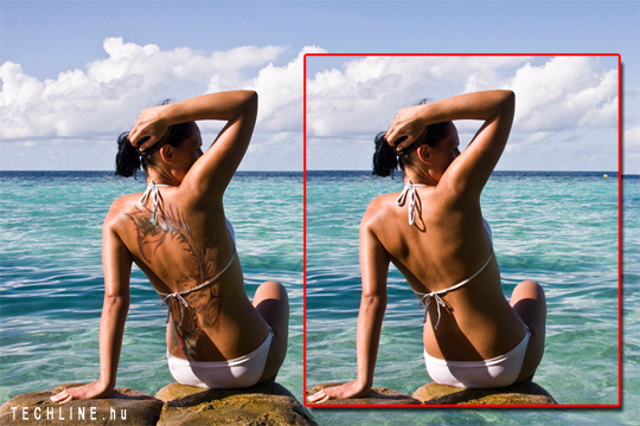
Csupán két képre lesz szükségünk: egy fotóra, valamint egy tetoválás rajzra. Utóbbit ezrével találunk a neten. Töltsük be mindkét képünket Photoshopba, majd válasszuk a Move (mozgatás) eszközt (vagy nyomjuk meg a V betűt).
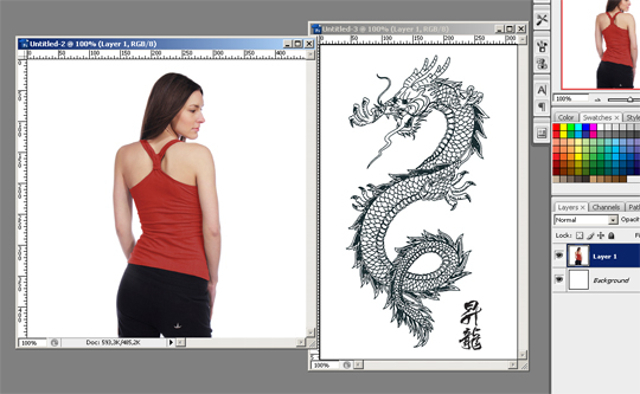
Fogjuk meg a tetoválás képét, tartsuk lenyomva a bal egérgombot, és húzzuk rá fotónkra. Nincs más hátra mint beállítani a megfelelő méretet: csak nyomjuk meg a CTRL+T és állítsuk nagyjából akkorára a tetkót, amilyenre elképzeltük.
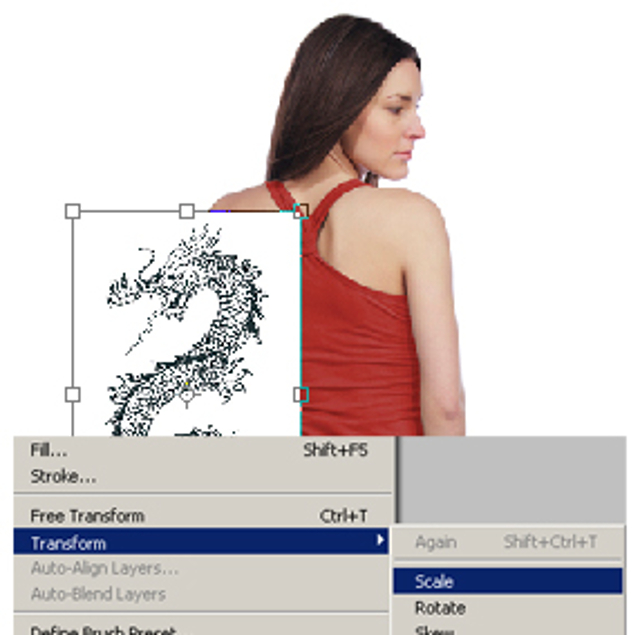
A felesleges fehér hátteret a tetoválás mögött, a Magic Wand (magyar Photoshopban talán „mágikus pálca?”) eszközzel könnyen leszedhetjük, csak klikkeljünk a fehér háttéren, és nyomjuk meg a backspace-t.
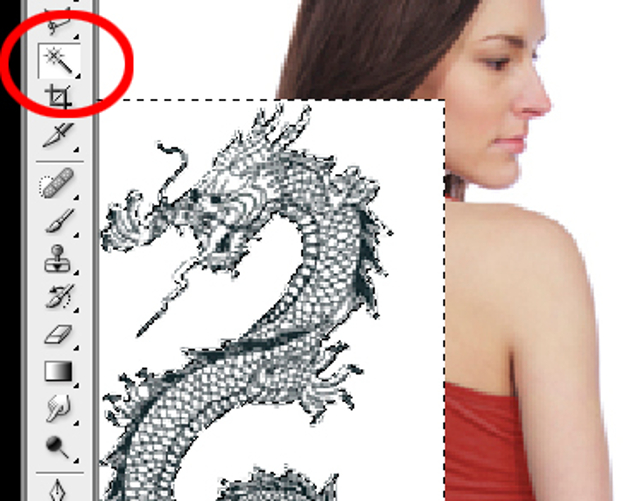
Most jön egy kis trükk: mivel a tetoválás képe két dimenziós (azaz lapos), az emberi test azonban (hálistennek) nem lapos, egy kicsit „térbe” kell helyeznünk az ábrát. Ez egyáltalán nem bonyolult: csak nyomjuk meg a CTRL+T-t ismét, és kapcsoljunk át ún. Warp-módba.
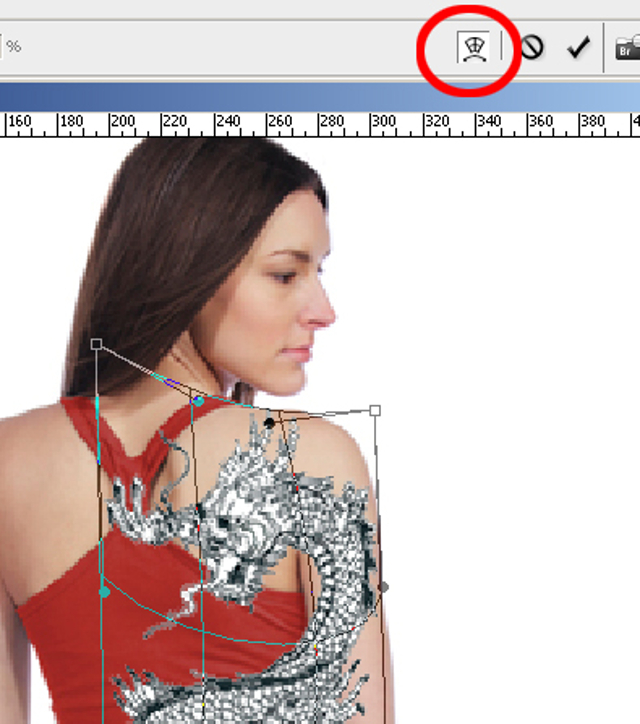
Ezt az ábrán látható ikon segítségével tehetjük meg – ha megjelent egy négyzetrács a tetováláson, akkor a jó gombot nyomtuk meg.
A négyzetrács sarkait húzogatva, könnyen torzíthatjuk a megfelelő irányba a tetoválást – egy kis kísérletezés szükséges, de bele lehet jönni. Ha készen vagyunk nyomjunk egy enter-t, és a warp véglegessé válik.
Most állítsuk a tetoválást rétegének típusát „multiply”-re - ennél a résznél a Techline szerkesztősége hangos röhögéssel nyugtázza, hogy magyar Photoshop-ban, a multiply „szendvicspozitív”-ra lett honosítva.
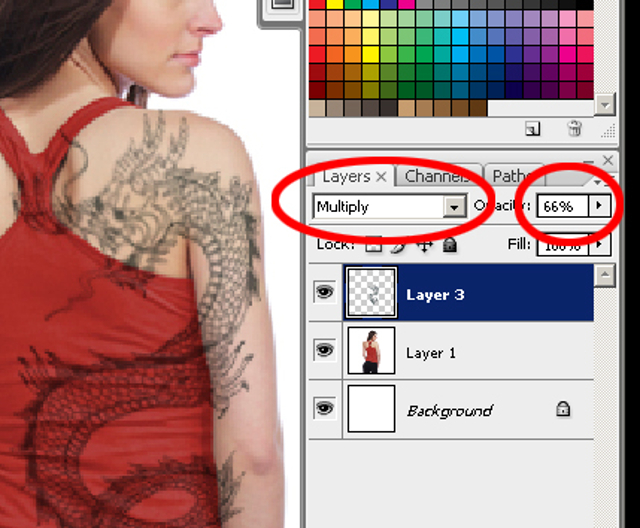
Tegyük tehát a réteg típusát szendvicspozitívra, az átlátszóságát (opacity) pedig vegyük 50% körülire. A tatoválás „túl fekete”, ezen könnyen segíthetünk: csak nyomjunk egy CTRL+U-t, pipáljuk be a „colorize” kapcsolót, majd a HUE tolókával válasszunk egy tetszőleges színt.
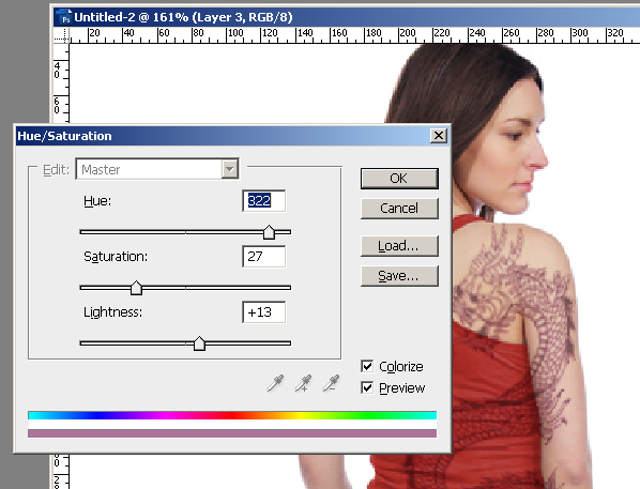
Nincs más hátra mint leszedni a felesleges részeket: válasszuk az eraser (törlés/radír) eszközt, és távolítsuk el a ruha alatti részeket.

Készen is vagyunk!

Nincs más hátra, mint óriási „Born 2B Wild!” tetoválást rakni a nyaraláson készült fotóinkra, majd gondosan e-mailben elküldve, halálra rémiszteni vele a konzervatív nagyszülőket!

 Ajándékozz éves hvg360 előfizetést!
Ajándékozz éves hvg360 előfizetést!























